Sofortanzeige einer gewünschten szene, Springen zu in- und out-punkten in der timeline – Grass Valley EDIUS Pro v.6.5 Benutzerhandbuch
Seite 330
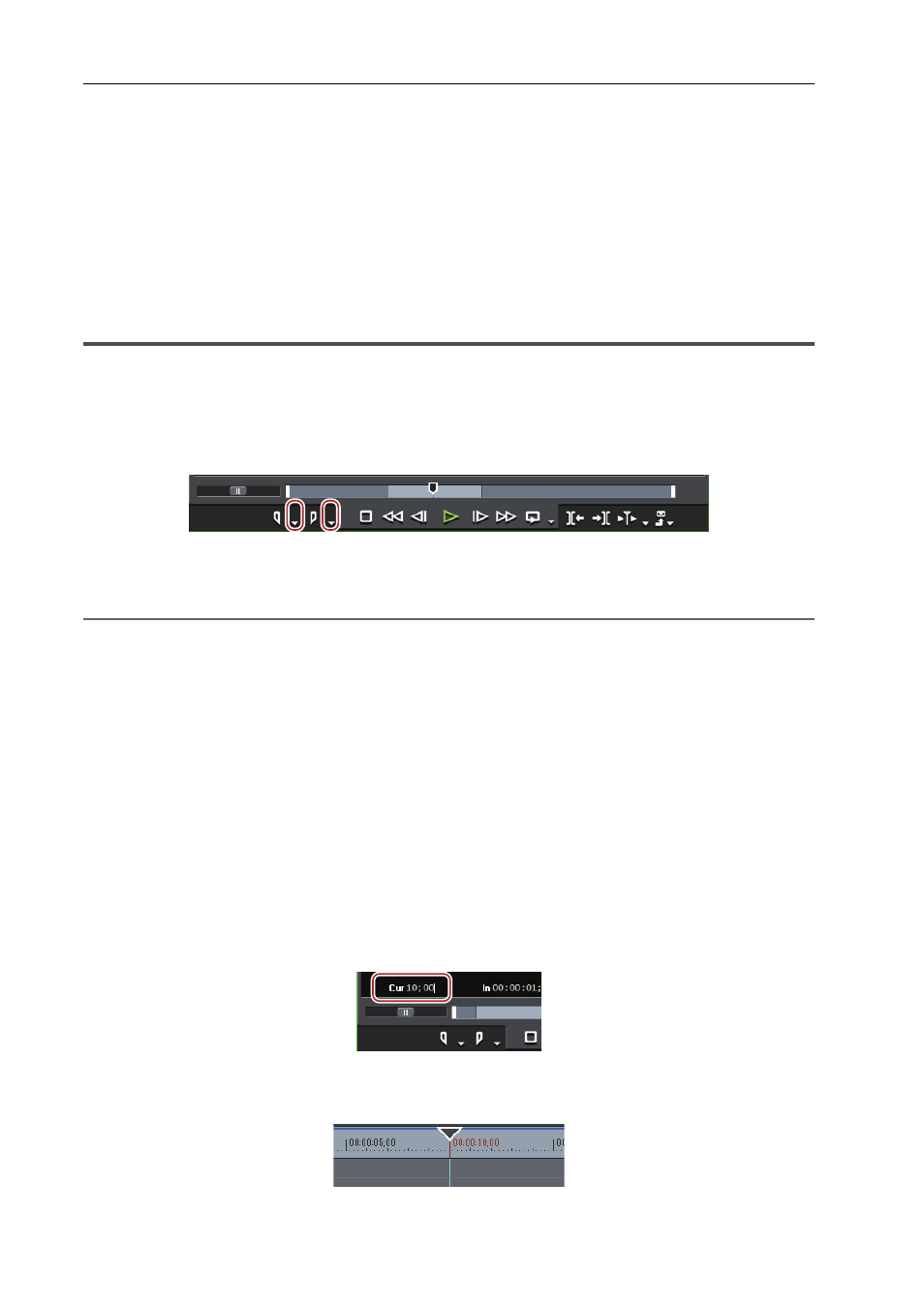
Bearbeiten von Timelines
308
EDIUS - Referenzhandbuch
3 Klicken Sie im Rekorder auf [Stopp].
Die Wiedergabe wird angehalten.
3
•
Sie können auch den Bereich um den nächsten Schnittpunkt wiedergeben, der für die angegebene Dauer vor
dem Timeline-Cursor platziert wurde. Klicken Sie auf die [Aktuellen Bereich wiedergeben]-Listenschaltfläche
und klicken Sie auf [Bereich um Schnittpunkt wiedergeben (1 Sek.)], [Bereich um Schnittpunkt wiedergeben (2
Sek.)] oder [Bereich um Schnittpunkt wiedergeben (3 Sek.)].
• Sie können die vorausgehende Ablaufzeit (Preroll) unter [Vorschau] in [Benutzereinstellungen] → [Wiedergabe]
einstellen.
Sofortanzeige einer gewünschten Szene
Springen zu In- und Out-Punkten in der Timeline
Sie können zu In- und Out-Punkten in der Timeline springen.
1 Klicken Sie im Rekorder auf die Listenschaltfläche [In-Punkt setzen] ([Out-Punkt setzen]).
2 Klicken Sie auf [Gehe zu In-Punkt] ([Gehe zu Out-Punkt]).
Setzen der In- und Out-Punkte in der Timeline
2
Alternative
• Klicken Sie auf [Marke] in der Menüleiste und klicken Sie auf [Gehe zu In-Punkt] ([Gehe zu Out-Punkt]).
• Klicken Sie mit der rechten Maustaste auf den Schieberegler am Rekorder und klicken Sie auf [Gehe zu In-Punkt]
([Gehe zu Out-Punkt]).
• Klicken Sie mit der rechten Maustaste auf die Zeitskala und klicken Sie auf [Gehe zu In-Punkt] ([Gehe zu
Out-Punkt]).
• Klicken Sie mit der rechten Maustaste auf den Timeline-Cursor und klicken Sie auf [Gehe zu In-Punkt] ([Gehe zu
Out-Punkt]).
• Springen zu den In- und Out-Punkten in der Timeline: [Q]/[W]
Eingeben des Timecodes, zu dem gesprungen werden soll
Sie können an eine festgelegte Position in der Timeline springen, indem Sie die numerischen Werte für den Timecode
an der Position eingeben.
1 Klicken Sie auf den Rekorder.
2 Geben Sie den Timecode mit dem numerischen Tastenblock auf der Tastatur ein.
Beispiel:
Wenn „1000“ eingegeben wurde
3 Drücken Sie [Eingabe] auf der Tastatur.
Der Timeline-Cursor bewegt sich.